Para ver en el desarrollo después de los efectos de los cambios en el código tenga que reiniciar la solicitud dé lugar mucho tiempo se desperdicia
sin reiniciar la aplicación desplegar tal manera que el programa es llamado automáticamente despliegue en caliente
Si el código de motor de plantillas cambia, a continuación, Ctrl + F9 puede volver a compilar la página actual para generar un nuevo archivo de clase y se hagan efectivas
, pero si se modifica el código de fondo no tendrá efecto porque los archivos de clase compilados y no puede ser aplicado al proyecto entonces usted necesita para implementar el calor
plug-in de despliegue en caliente tiene una buena variedad de los más comunes y tienen por resorte JRebel y Devtools
Devtools introducción aquí
Devtools es una herramienta adicional SpringBoot incluyen ofrece algunas características muy útiles en el desarrollo
En primer lugar, la introducción de Devtools dependientes:
Si se utiliza el inicializador SpringBoot crear un proyecto, entonces el módulo se puede introducir Devtools:
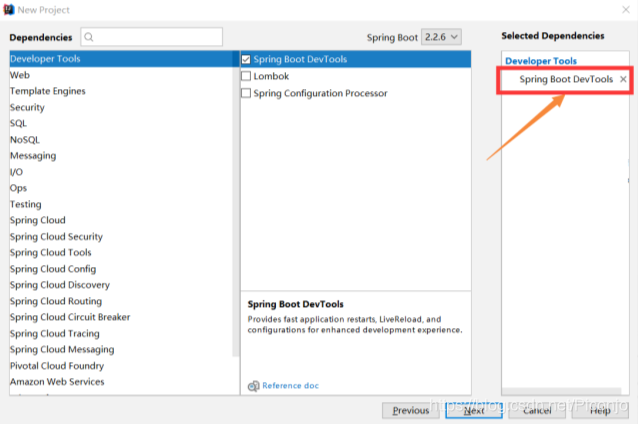
o se introduce manualmente la dependencia:
<dependency>
<groupId>org.springframework.boot</groupId>
<artifactId>spring-boot-devtools</artifactId>
<scope>runtime</scope>
<optional>true</optional>
</dependency>
Sobre <scope>runtime</scope>: sólo se basan involucrados en el ciclo de ejecución del proyecto
con respecto a <optional>true</optional>: la dependencia afecta sólo el proyecto actual
si el proyecto depende del proyecto no se entregará esta dependencia
porque devtools generalmente usados sólo para el entorno de desarrollo debe ser instalado en un entorno de producción y por lo tanto necesita deshabilitar la propiedad
A continuación, gire en la idea de compilación automática (por defecto no está activada):
1, Archivo - Configuración - Generar, ejecución, despliegue del compilador en el gancho en el proyecto de construcción de forma automática la opción
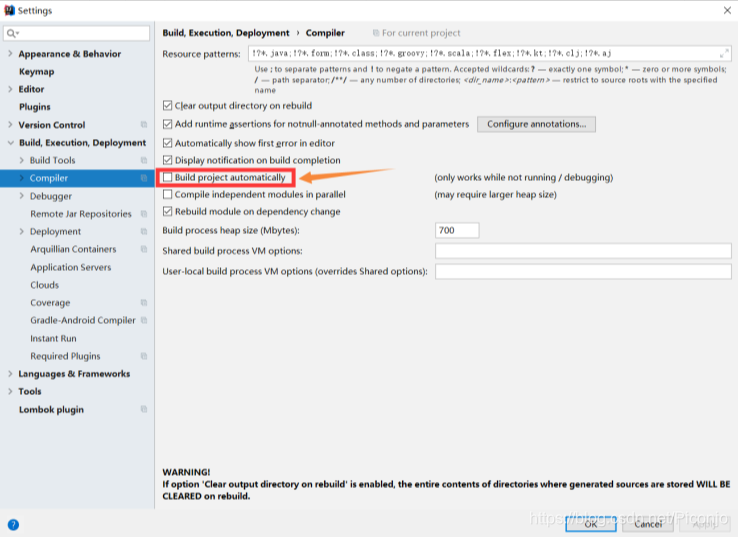
2, a continuación, pulse el ctrl+shift+alt+/selecto registro
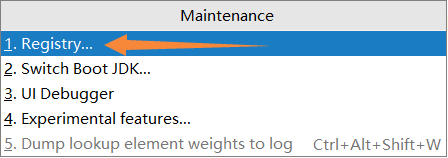
cheque compiler.automake.allow.when.app.running opción para
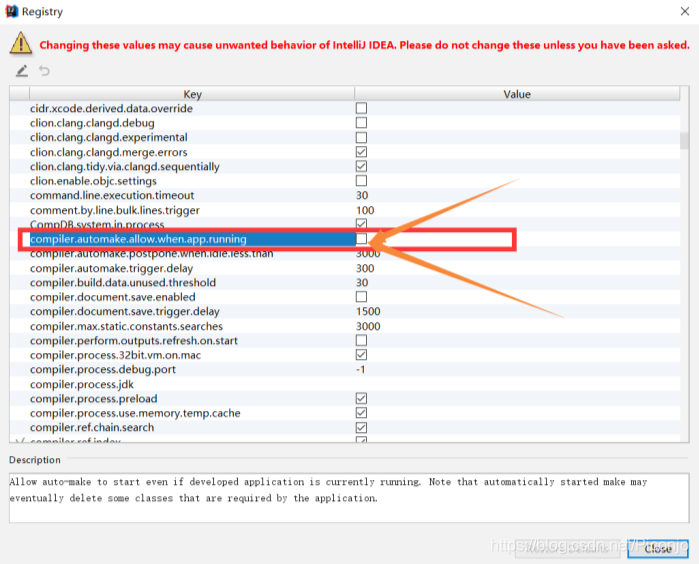
establecer el inicio del proyecto sobre si las palabras debe reiniciar el proyecto
para que el compilador configurará automáticamente el
Entonces cada vez que modificar el código de prensa acabada la combinación de teclas Ctrl + F9 para desplegar automáticamente el calor
supuesto, puede seleccionar manualmente la barra de navegación en Generar en Generar proyecto
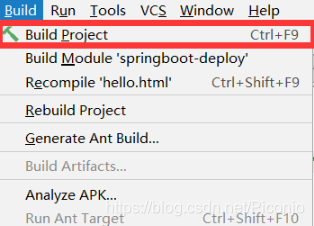
pulse Ctrl + F9 encontrarán después de que el código de la consola vuelve a imprimir el éxito despliegue en caliente

